Ak patríte k tým, ktorí často klikajú na zaujímavé obrázky alebo majú peknú zbierku rodinných fotografií, bude vám tento príspevok určite užitočný. Povedzme, že zistíte, že niektorá z vašich starých rodinných fotografií bola roztrhnutá, roztrhaná alebo rozmazaná a nemáte negatíva, aby ste ju mohli znova vyvinúť. Alebo ste klikli na pekné slnečné modré nebo a neskôr zistili, že ste na tejto fotografii klikli aj na niektoré nechcené drôty z telefónu alebo kábla.
Retušujte fotografie pomocou programu Windows Fotogaléria
V takýchto prípadoch môžeme využiť Windows Fotogaléria a pomocou možnosti „Retušovať“ kúzelné odstránenie takýchto malých škvŕn. „Retuš odstráni z fotografií drobné nedostatky, stopy a škvrny“. Pozrime sa, ako to urobiť:
Pred začatím vytvorte kópiu fotografie, len pre prípad, že budete potrebovať originál. Aj keď program Photo Gallery predvolene uloží kópiu originálu. Otvorte Fotogalériu a dvakrát kliknite na fotografiu, ktorú chcete retušovať. Po dvojitom kliknutí sa otvorí na páse s nástrojmi. Kliknite na kartu „Upraviť“ a tam sa zobrazí ikonaRetuš„možnosť.

Kliknite na Retuš a presuňte kurzor myši na fotografiu, môžete vidieť, že sa kurzor zmenil na kríž. Jednoduchým potiahnutím tohto kríža (ukazovateľa myši) nakreslite obdĺžnik cez nedokonalosť, ktorú chcete odstrániť. Akonáhle opustíte tlačidlo myši, magicky to odstráni nedokonalosť. Možno to prvýkrát neurobíte správne, ale určite to urobíte po niekoľkých pokusoch. Mali by ste vedieť, že po nakreslení obdĺžnika sa program Fotogaléria pokúsi zladiť okolitú farbu so škvrnou a podľa toho ju zmiešať.
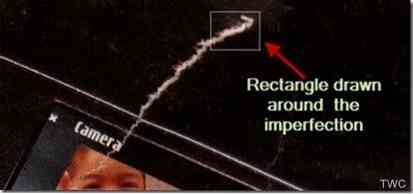
Takže opakujte nakreslenie obdĺžnika cez oblasti škvŕn. Ako vidíte, má sa používať iba na malé plochy. Možno to budete musieť opakovať a upraviť viackrát. Výsledok je však čarovný. Tu je niekoľko príkladov fotografií pred a po použití retuše.
V tomto príklade je fotografia roztrhnutá, roztrhnutá a môžete vidieť roztrhnutú značku a po použití retuše je značka takmer preč!
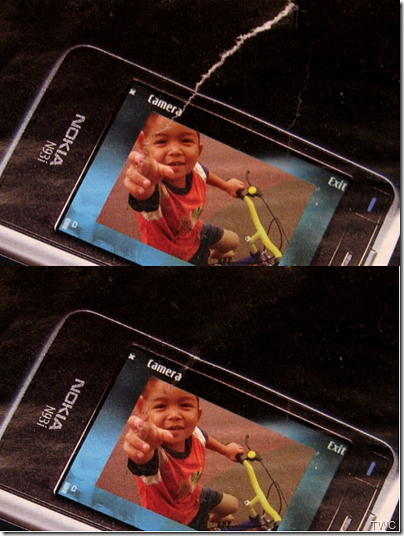
A v ďalšom príklade sme na odstránenie nežiaduceho kábla z fotografie použili nástroj Retouch.

Ďalším bežným príkladom je, že na niektorých fotografiách sú vytlačené dátumy. Pomocou tohto nástroja ho môžete odstrániť. Podobne môžete nájsť mnoho ďalších spôsobov, ako čo najlepšie využiť tento nástroj na retušovanie vo Windows Photo Gallery. Využite to a vyskúšajte.
Windows Photo Gallery je zadarmo a je súčasťou balíka Windows Essentials 2012 Suite.

 Phenquestions
Phenquestions


